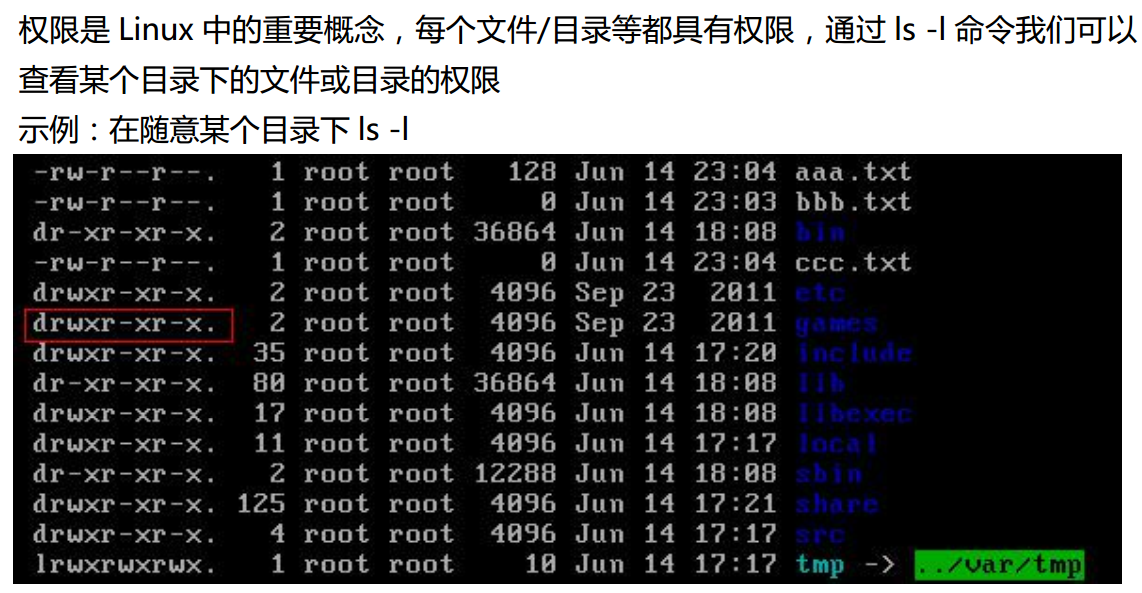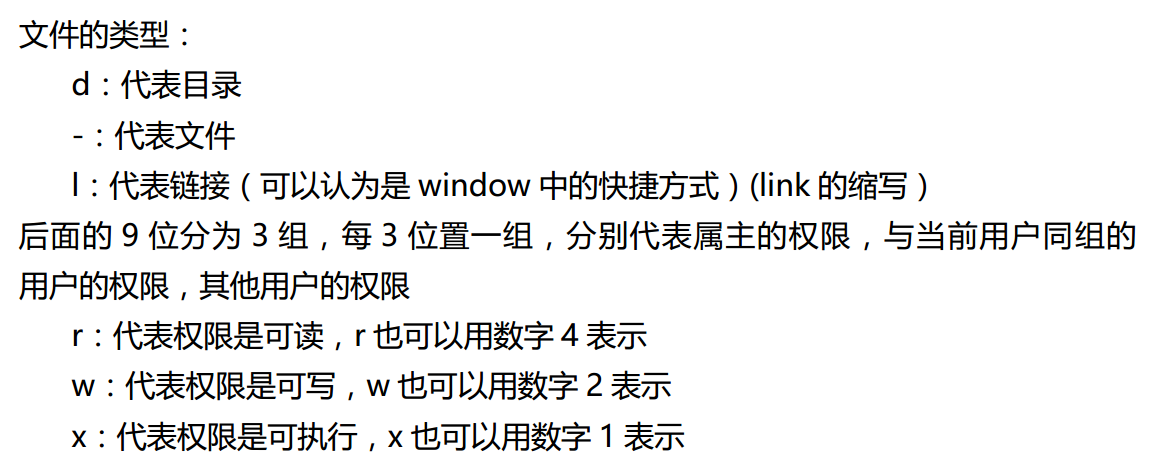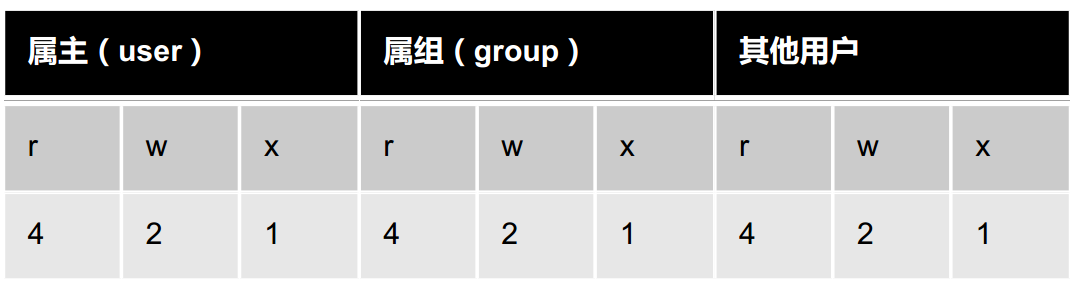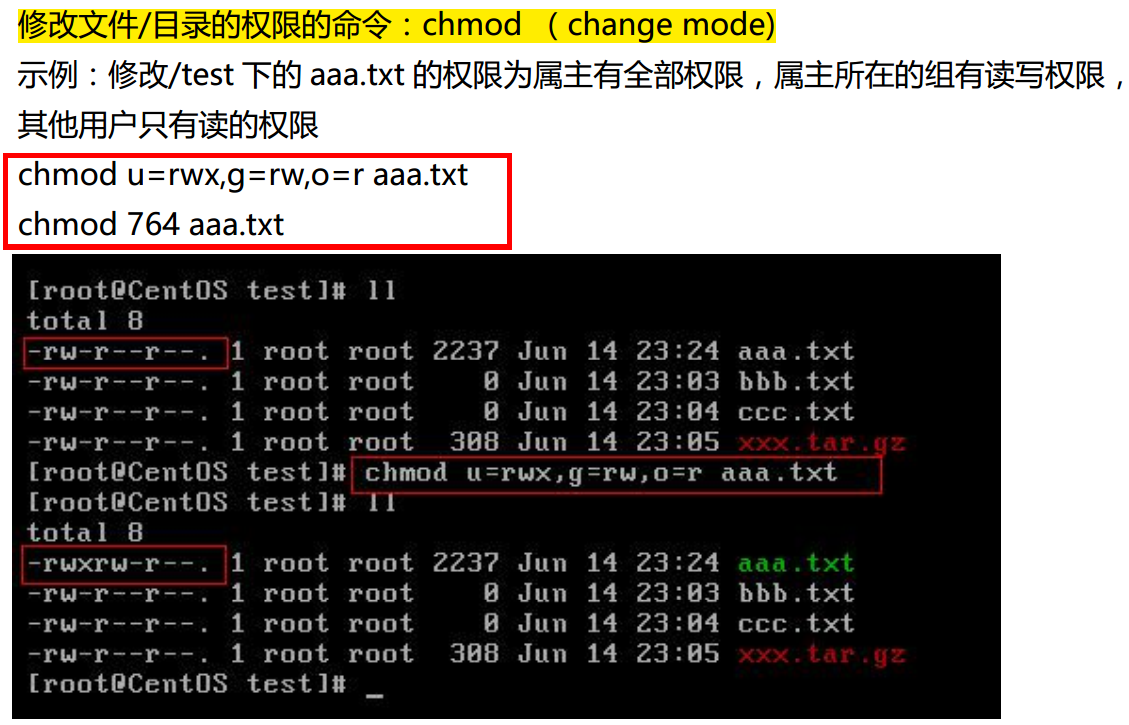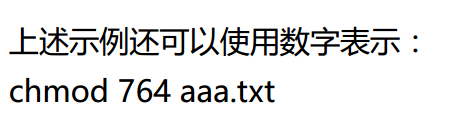1 目录切换
1)cd usr 切换到该目录下 usr 目录
2)cd ../ 切换到上一层目录
3)cd / 切换到系统根目录
4)cd ~ 切换到用户主目录
5)cd - 切换到上一个所在目录(相当于返回键)
6)pwd 查看当前所在目录
7)ls 查看当前目录下所有目录和文件
8)clear 清空界面
2 目录操作命令
1)增加目录 mkdir 目录名称
2)查看目录 ls [-al] 父目录 ls -a 包括隐藏 ls-l 详细信息 ls-l 简写成ll
3)寻找目录 find 目录 参数 find /root -name ‘test*’
4)修改目录名称 (重命名) mv 目录名称 新目录名称
注意:mv 的语法不仅可以对目录进行重命名而且也可以对各种文件,压缩包等进行重命名的操作
5)移动目录的位置(剪切) mv 目录名称 目录的新位置
注意:mv 语法不仅可以对目录进行剪切操作,对文件和压缩包等都可执行剪切操作
6)拷贝目录(改) cp -r 目录名称 目录拷贝的目标位置 -----r 代表递归拷贝
注意:cp 命令不仅可以拷贝目录还可以拷贝文件,压缩包等,拷贝文件和压缩包时不用写-r 递归
7) 删除目录(删) rm [-rf] 目录
注意:rm 不仅可以删除目录,也可以删除其他文件或压缩包,为了增强大家的记忆,无论删除任何目录或文件,都直接使用 rm -rf 目录/文件/压缩包
3 文件操作命令
1)文件的创建(增) touch 文件名称 ----- 空文件
2)文件的查看(查) cat/more/less/tail 文件
示例:使用 cat 查看/etc/sudo.conf 文件,只能显示最后一屏内容
示例:使用 more 查看/etc/sudo.conf 文件,可以显示百分比,回车可以向下一行,空格可以向下一页,q 可以退出查看
示例:使用 less 查看/etc/sudo.conf 文件,可以使用键盘上的 PgUp 和 PgDn 向上和向下翻页,q 结束查看
示例:使用 tail -10 查看/etc/sudo.conf 文件的后 10 行,Ctrl+C 结束
注意:命令 tail -f 文件 可以对某个文件进行动态监控,例如 tomcat 的日志文件,
会随着程序的运行,日志会变化,可以使用 tail -f catalina-2016-11-11.log 监控文件的变化
3)修改文件的内容(改) vim 文件
示例:编辑/test 下的 aaa.txt 文件,使用 vim aaa.txt ![]()
![]()



4)删除文件(删)
![]()
4 压缩文件的操作命令
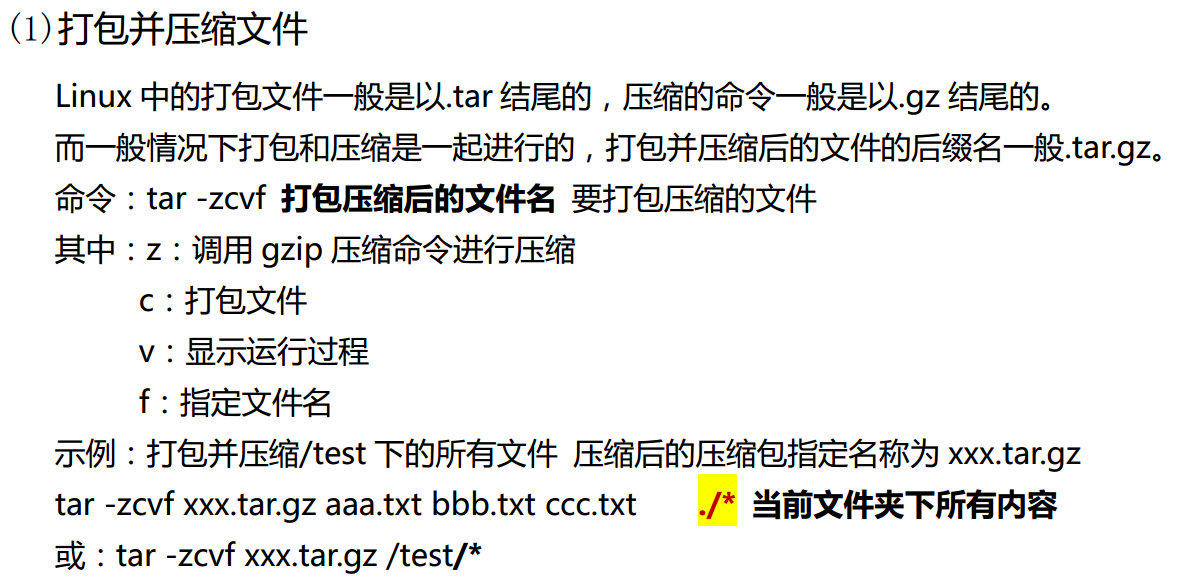

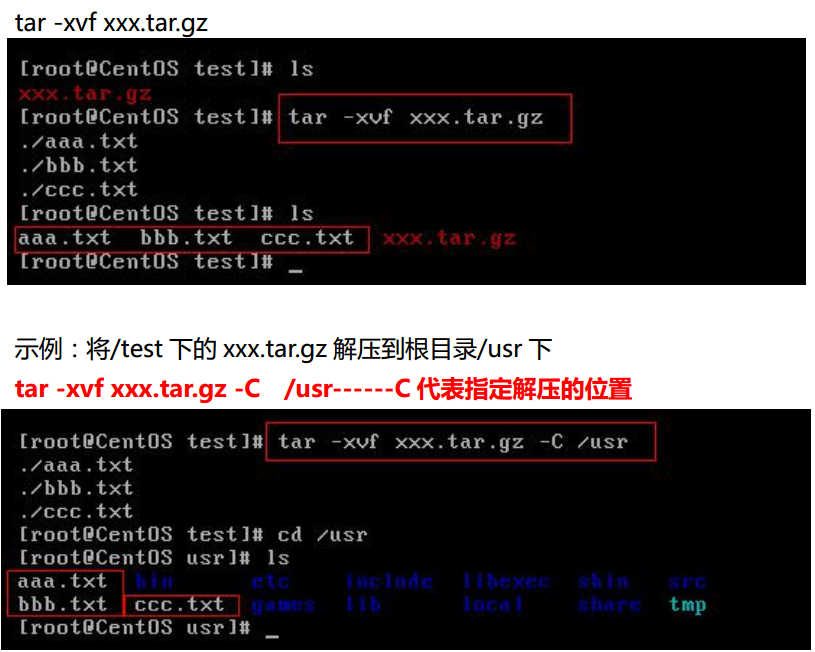
5 其它命令
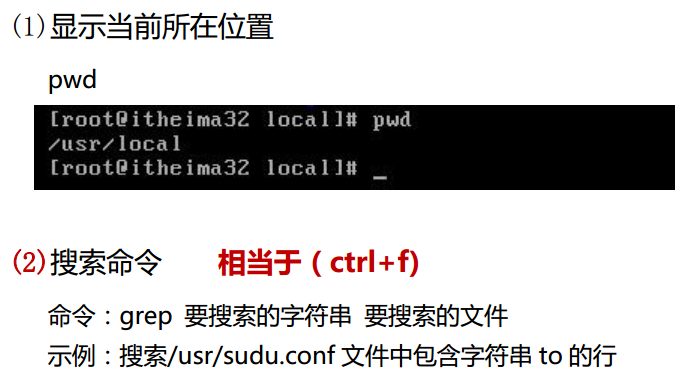
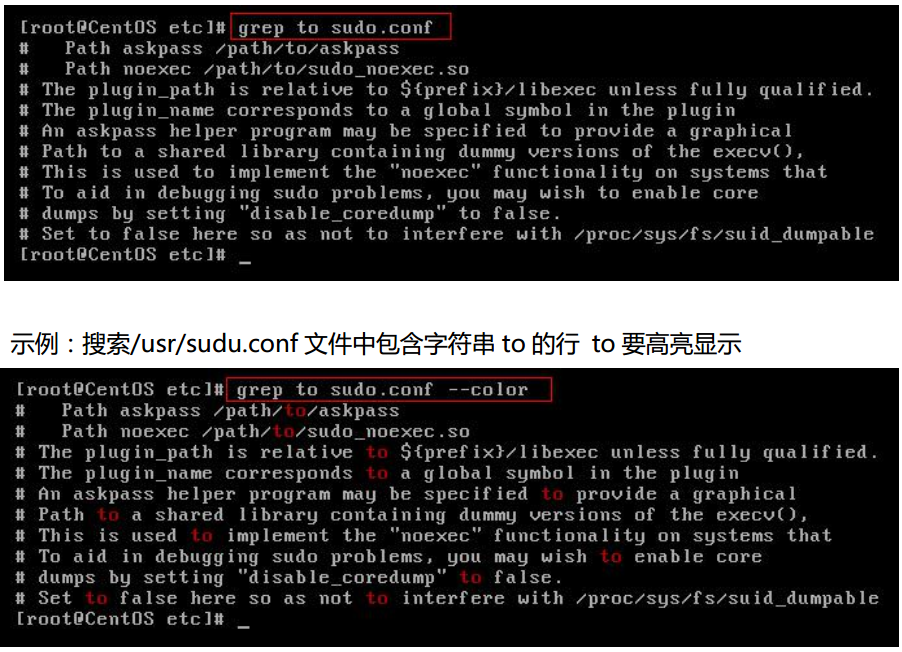

示例:查看当前系统中所有的进程中包括 system 字符串的进程 ,并高亮显示


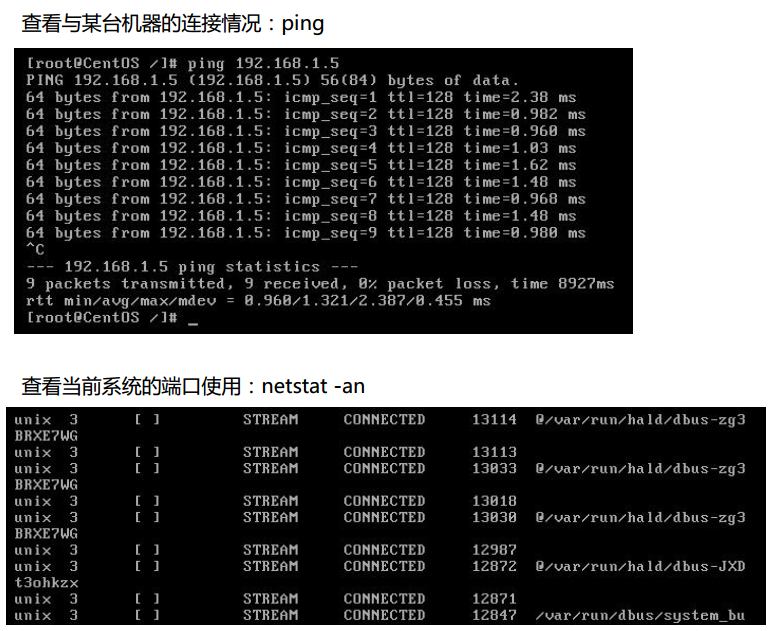
6 Linux的权限命令